Hostwinds在CentOS Web面板上安装WordPress的教程
- 来源:网络
- 更新日期:2020-08-19
摘要: 对于Hostwinds,国内大多数站长都不陌生,成立于2010年的一家主推美国云主机VPS产品的美国主机商,是一家性价比非常高的服务商。对于VPS,也是有Windows和Linux两种版本可
对于Hostwinds,国内大多数站长都不陌生,成立于2010年的一家主推美国云主机VPS产品的美国主机商,是一家性价比非常高的服务商。对于VPS,也是有Windows和Linux两种版本可以选择,今天小编就给大家介绍一下在CentOS Web面板上安装WordPress的步骤。
安装前需要大家知晓的是:1.您的空间已安装和配置 CentOS Web面板。2.已在CentOS Web面板上创建用户。3.已在CentOS Web面板中设置所需的域DNS记录。4.可以配置 CentOS Web面板来管理DNS。
一、登录到CentOS Web面板用户管理面板。
二、向下滚动到此页面的Addons部分。您会看到显示的WordPress图标。单击此图标开始安装过程。

三、在这个过程中,我们需要选择协议,该域名和根目录为新的WordPress安装。安装前您注意下下图中的内容目录的文本框,以防万一有意外的结果。

四、然后点击安装。之后,转到“列出帐户”,转到新的WordPress网站。
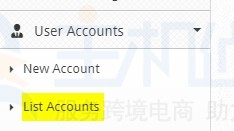
五、选择打开用户目录。
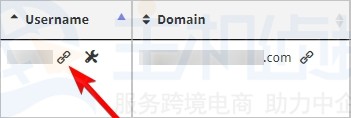
六、跳转下图,显示后可以选择网站语言的位置。
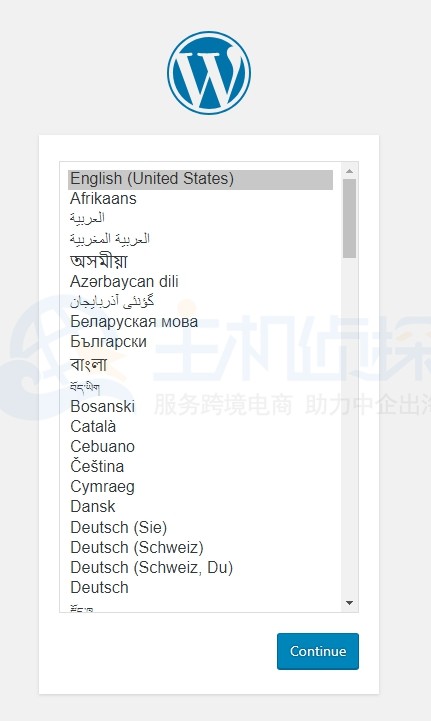
七、接下来填写站点信息和管理员登录信息。

八、然后单击安装,一切顺利的话,您可以看到成功提醒,网站就建好啦。
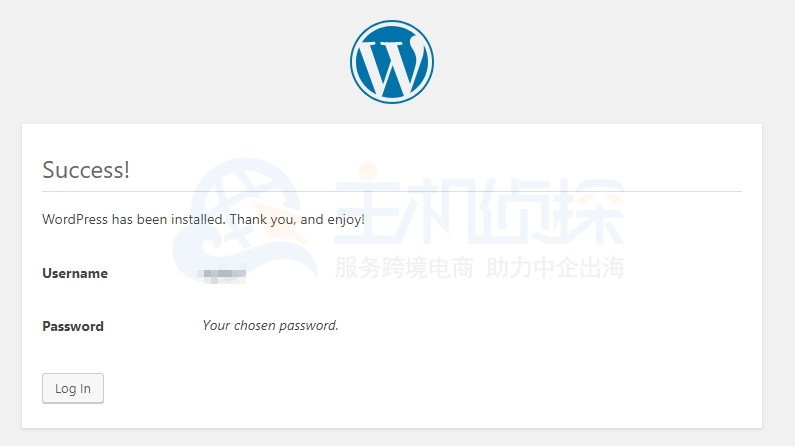
最后,您可以登录并管理您的新WordPress网站,整个建站过程还是很快的。如果您现在手上刚好有Hostwinds VPS,且是CentOS Web面板话,就赶紧试试吧。
本文由美国主机侦探(www.idcspy.com)原创,转载请注明出处!部分图片来源于互联网,如有侵权请联系删除。QQ:800013301
相关文章推荐
虚拟主机的专业参数,分别都是什么意思?2022-09-09
中非域名注册规则是怎样的?注册域名有什么用处? 2022-01-10
HostEase新年活动促销 美国/香港主机全场低至五折2021-12-28
HostGator下载完整备份教程分享2021-12-28
Flink中有界数据与无界数据的示例分析2021-12-28
